こんにちは。たいら(@tairaengineer2)です。
転職を繰り返し現在4社経験している、11年目エンジニアです。
この記事ではVisual Studio Codeでデフォルトで設定されている文字コードを変更するやり方を解説します。
前提条件:実行環境について
実行環境は以下の通りです。
| OS | Windows10 |
|---|---|
| Visual Studio Codeのバージョン | 1.58.2 |
Visual Studio Codeでデフォルトで設定されている文字コードを変更するやり方を解説
Visual Studio Codeでデフォルトで設定されている文字コードを変更するやり方を解説します。
Visual Studio Codeを起動し、
- ファイル
- ユーザー設定
- 設定
の順で選択します。
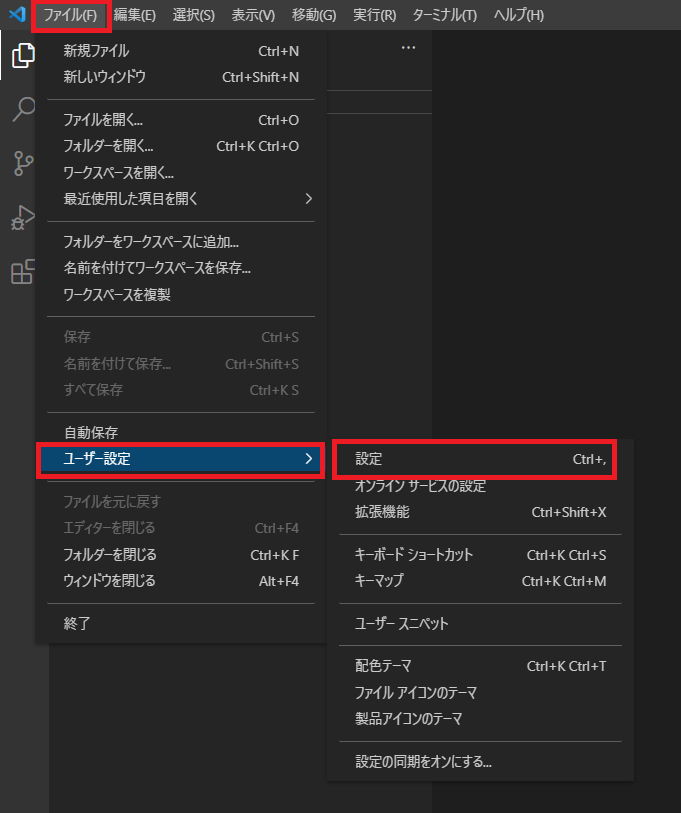
【設定】という画面が表示されます。
ここではタイトル通り、Visual Studio Codeの様々なものを設定できます。
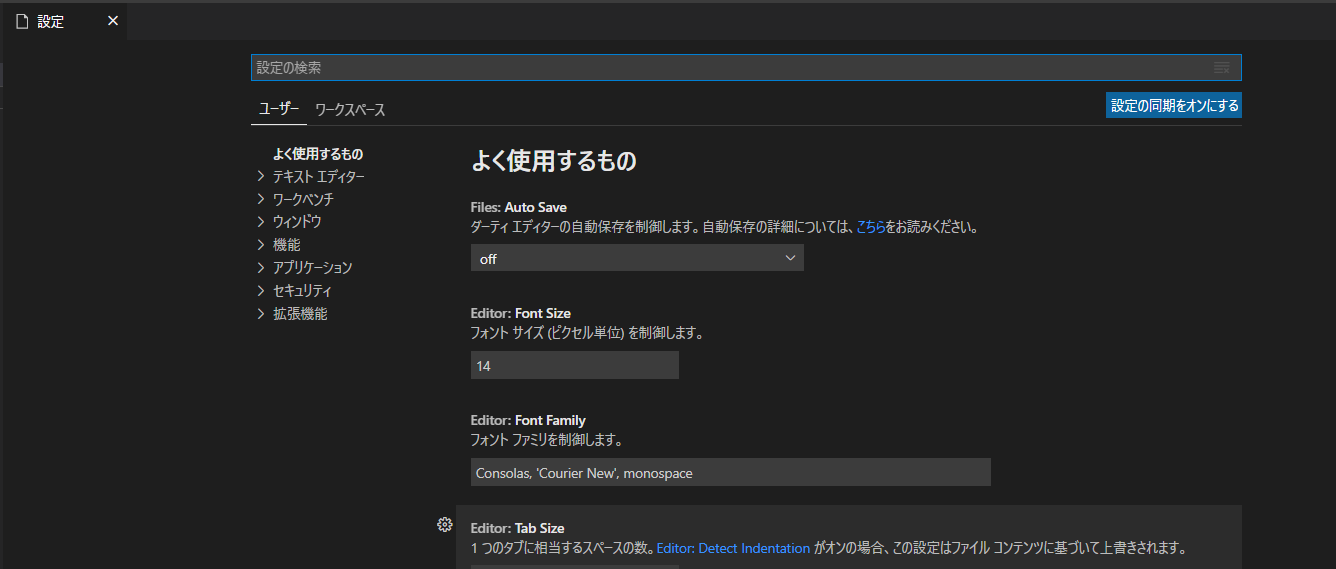
テキストボックスに
encoding
と入力すると、【Files:Encoding】という現在のデフォルトの文字コードが設定されている項目が表示されます。
現在のデフォルトの文字コードは、【UTF-8】だと確認できました。
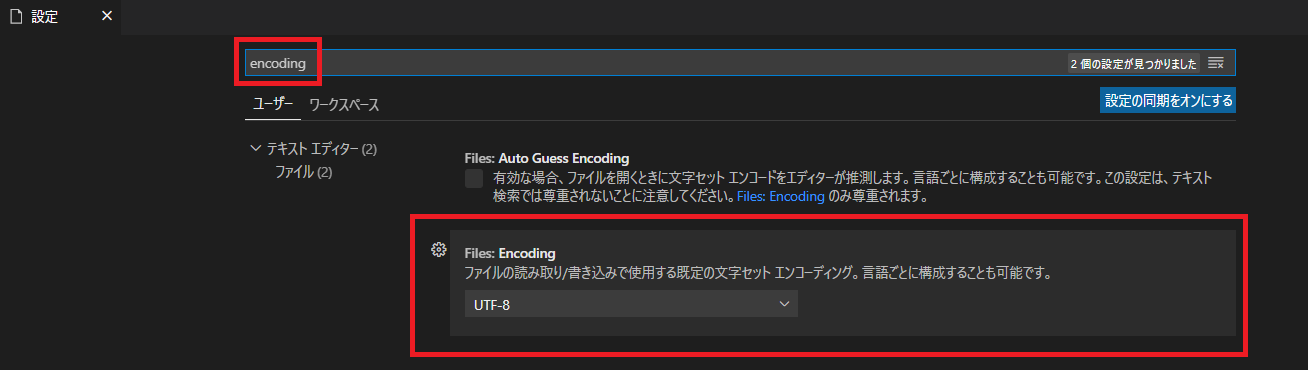
【UTF-8】を選択すると、ドロップダウンリストが表示されます。
ドロップダウンリストの中からデフォルトに指定したい文字コードを選択します。
この記事では【Shift_JIS】へ変更します。
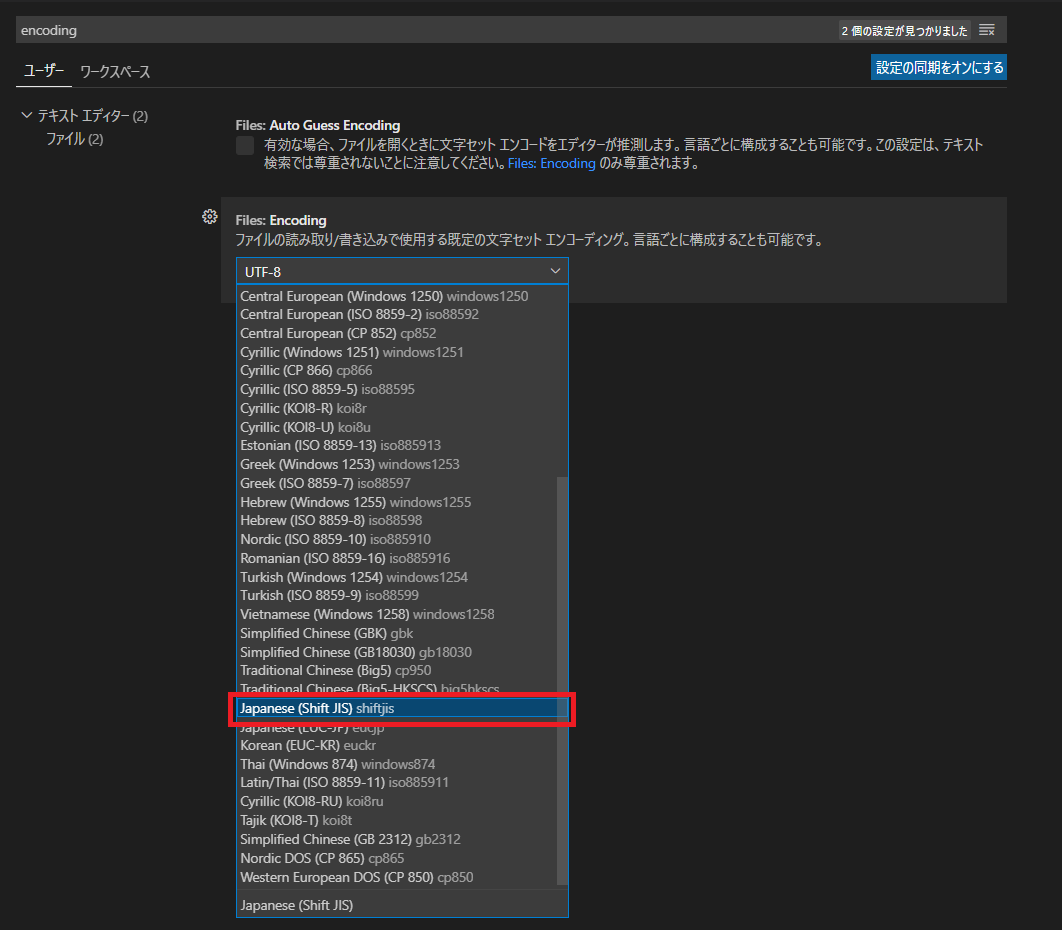
選択できたらデフォルトの文字コードの変更完了です。
Visual Studio Codeの再起動は、必要ありません。
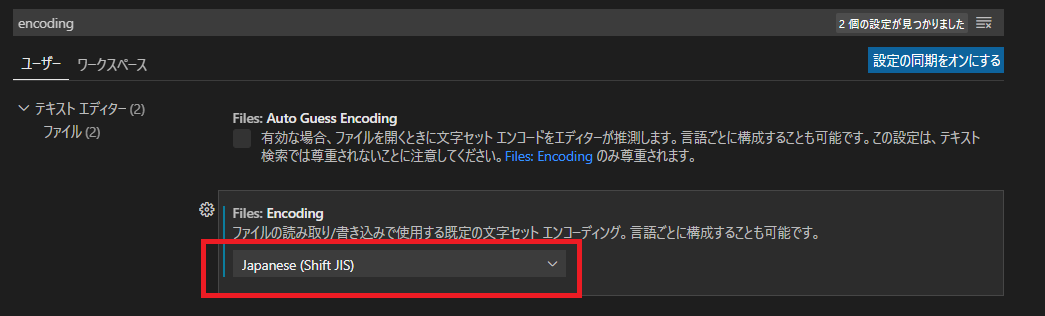
本当に文字コードが変更できたか確認します。
- ファイル
- 新規ファイル
の順で選択し、新しいファイルを作成します。
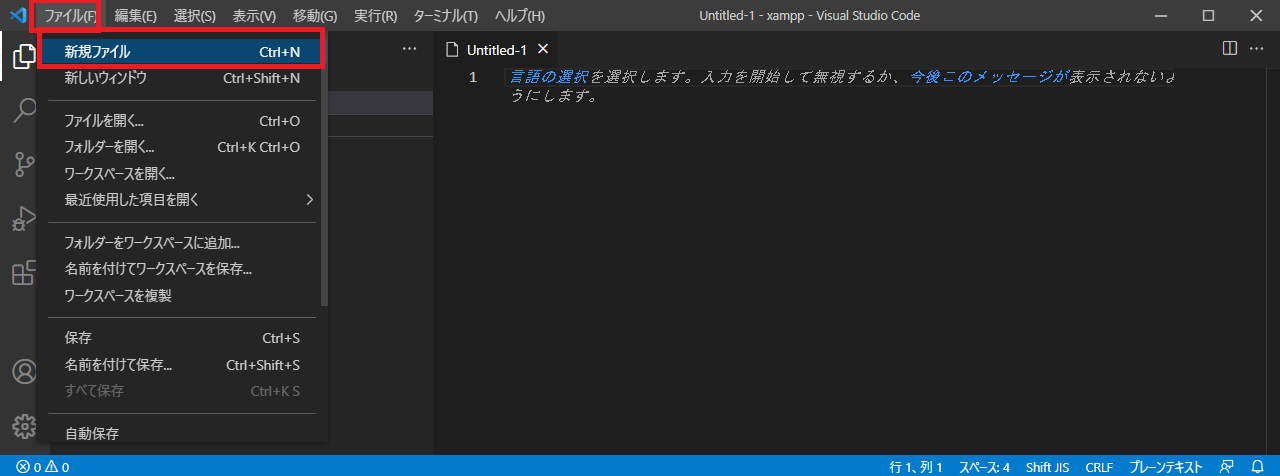
ファイルは文字コードが【Shift_JIS】で開かれていることが確認できました。
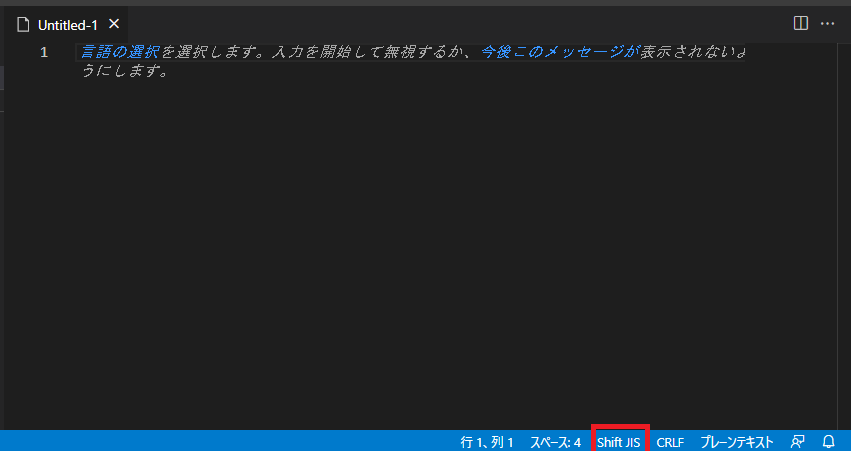
まとめ:デフォルトの文字コードにはよく使う文字コードに変更しよう
以上がVisual Studio Codeでデフォルトで設定されている文字コードを変更するやり方の解説です。
あなたのご参考になったのなら、とても嬉しいです(*´▽`*)
ではでは~(・ω・)ノシ
コメント